
Με όλη τη χρησιμότητά της, η εμπειρία της Nvidia Geforce δεν απέχει πολύ από όλους τους χρήστες. Ο καθένας έχει τους λόγους τους για αυτό, αλλά όλα καταλήγουν στο γεγονός ότι το πρόγραμμα πρέπει να διαγραφεί. Θα πρέπει να διευθετηθεί πώς να το κάνετε και το πιο σημαντικό - από ότι είναι γεμάτο από την άρνηση αυτού του προγράμματος.
Συνέπειες της διαγραφής
Αμέσως αξίζει να μιλάμε για το τι θα συμβεί αν αφαιρέσετε την εμπειρία του geforce. Κατάλογος παραγόντων που πρέπει να ληφθούν υπόψη όταν η διαγραφή είναι δύσκολο να μην ονομαστεί απαραίτητη:
- Η κύρια λειτουργία του προγράμματος λαμβάνει και η ενημέρωση των προγραμμάτων οδήγησης για μια κάρτα βίντεο χρήστη. Χωρίς εμπειρία GF, θα πρέπει να το κάνει μόνοι σας, να επισκέπτεστε τακτικά την επίσημη ιστοσελίδα της NVIDIA. Δεδομένου ότι πολλά νέα παιχνίδια συνοδεύονται από την απελευθέρωση σχετικών οδηγών, χωρίς το οποίο η διαδικασία ψυχαγωγίας μπορεί να χαλάσει από φρένα και χαμηλή απόδοση, μπορεί να είναι ένα πολύ σοβαρό πρόβλημα.
- Η μικρότερη απώλεια είναι μια άρνηση διαμόρφωσης των γραφικών παραμέτρων των παιχνιδιών του υπολογιστή. Το σύστημα προσαρμόζει αυτόματα όλα τα παιχνίδια κάτω από τα χαρακτηριστικά αυτού του υπολογιστή για να επιτύχει οποιαδήποτε απόδοση σε 60 fps ή εξιθανόν. Χωρίς αυτό, οι χρήστες θα πρέπει να διαμορφώσουν τα πάντα με το χέρι. Πολλοί θεωρούν ότι αυτή η λειτουργία αναποτελεσματική, καθώς το σύστημα μειώνει την ποιότητα της εικόνας στο σύνολό της, και όχι πνευματικό τρόπο.
- Ο χρήστης θα αρνηθεί να συνεργαστεί με τις υπηρεσίες NVIDIA Shadowplay και Nvidia Shield Services. Το πρώτο παρέχει μια ειδική ομάδα για εργασία με παιχνίδια - καταγραφή, επικάλυψη με απόδοση και ούτω καθεξής. Το δεύτερο καθιστά δυνατή τη μετάδοση του παιχνιδιού σε άλλες συσκευές με υποστήριξη για αυτή τη λειτουργία.
- Επίσης στην εμπειρία του Geforce, μπορείτε να μάθετε τα νέα σχετικά με τις προσφορές, τις ενημερώσεις της εταιρείας, διάφορες εξελίξεις, και ούτω καθεξής. Χωρίς αυτό, αυτές οι πληροφορίες θα πρέπει να πάνε στην επίσημη τοποθεσία της NVIDIA.



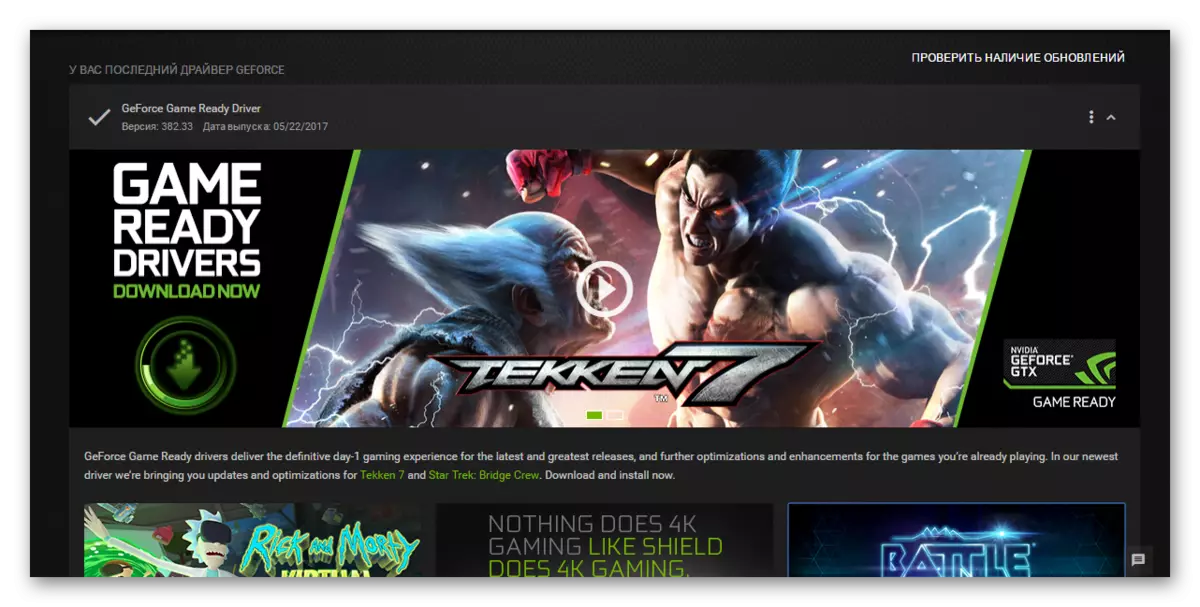
Ως αποτέλεσμα, εάν πληρούται η άρνηση των παραπάνω δυνατότητας, μπορείτε να προχωρήσετε στην κατάργηση του προγράμματος.
Διαδικασία απομάκρυνσης
Αφαιρέστε την εμπειρία GeForce με τους ακόλουθους τρόπους.Μέθοδος 1: τρίτο μέρος
Για να αφαιρέσετε την εμπειρία GF, καθώς και σε οποιαδήποτε άλλα προγράμματα, μπορείτε να χρησιμοποιήσετε όλα τα είδη προγραμμάτων τρίτων που έχουν την κατάλληλη λειτουργία. Για παράδειγμα, μπορείτε να χρησιμοποιήσετε το CCleaner.
- Στο ίδιο το πρόγραμμα πρέπει να μεταβείτε στην ενότητα "Υπηρεσία".
- Εδώ ενδιαφέρονται για την υποτομή "Διαγραφή προγραμμάτων". Συνήθως αυτό το προεπιλεγμένο στοιχείο είναι ενεργοποιημένο. Ταυτόχρονα, θα εμφανιστεί δεξιά μια λίστα με όλες τις εφαρμογές που είναι εγκατεστημένες στον υπολογιστή. Εδώ θα πρέπει να βρείτε "εμπειρία geforce nvidia".
- Τώρα πρέπει να επιλέξετε αυτό το πρόγραμμα και κάντε κλικ στο κουμπί "Κατάργηση εγκατάστασης" στα δεξιά της λίστας.
- Μετά από αυτό, θα ξεκινήσει η προετοιμασία για την αφαίρεση.
- Στο τέλος, θα επιβεβαιωθεί μόνο ότι ο χρήστης συμφωνεί να απαλλαγεί από αυτό το πρόγραμμα.
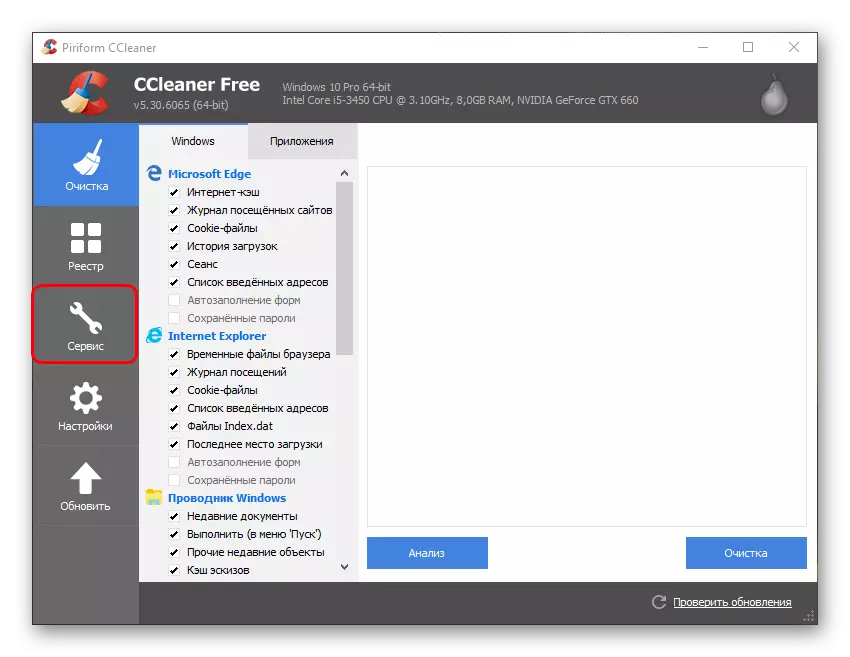
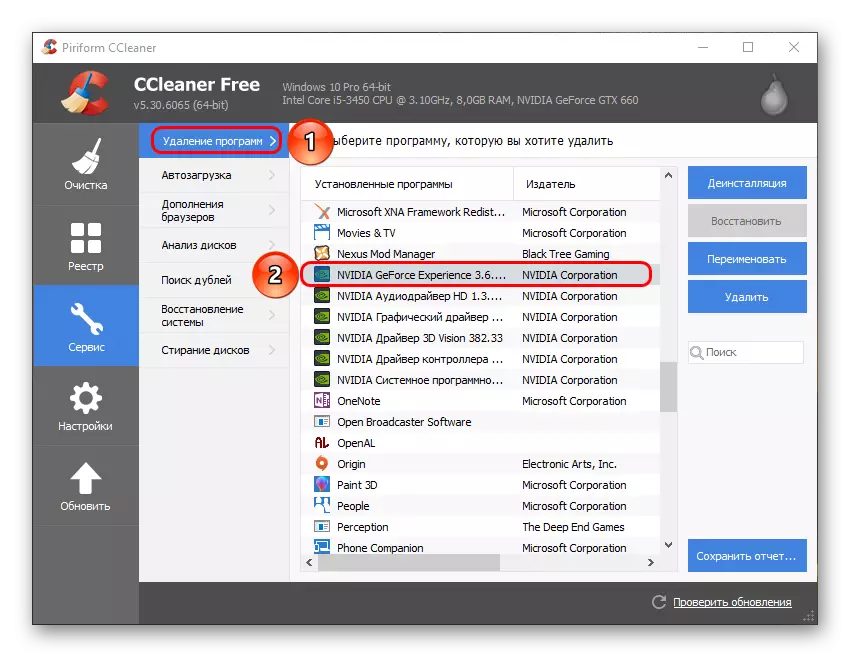
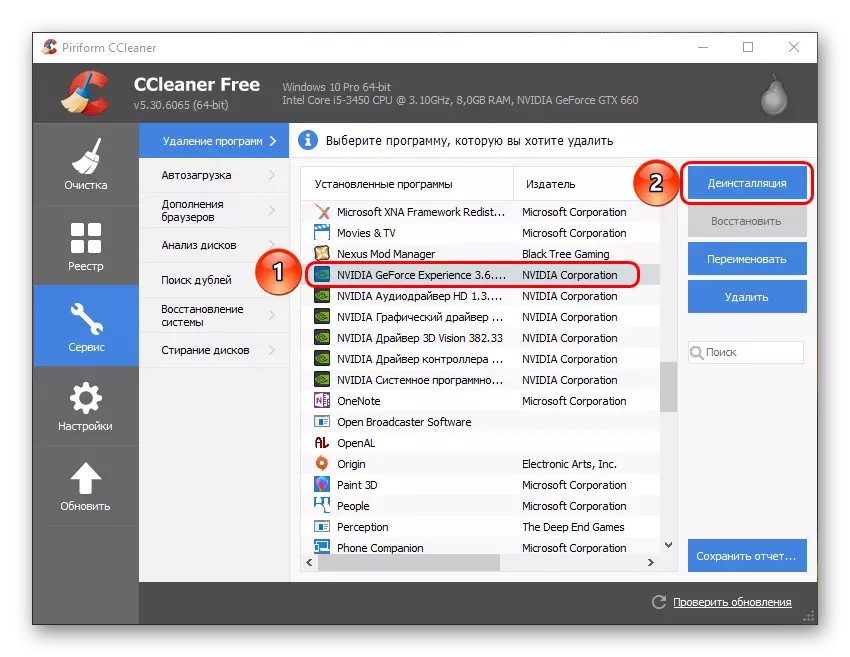
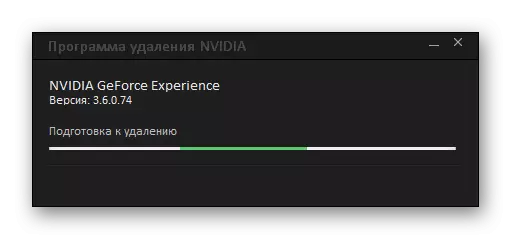
Το πλεονέκτημα αυτής της προσέγγισης είναι η πρόσθετη λειτουργικότητα αυτών των προγραμμάτων. Για παράδειγμα, η CCleaner μετά τη διαγραφή θα προσφέρει να καθαρίσει τα υπόλοιπα από περιττά αρχεία, η οποία είναι ένας πιο αποτελεσματικός τρόπος κατάργησης.
Μέθοδος 2: Πρότυπη αφαίρεση
Μια συνηθισμένη διαδικασία που συνήθως δεν προκαλεί κανένα πρόβλημα.
- Για να το κάνετε αυτό, μεταβείτε στις "Παράμετροι" του συστήματος. Είναι καλύτερο να το κάνετε αυτό μέσω αυτού του υπολογιστή. Εδώ στην κεφαλίδα του παραθύρου μπορείτε να δείτε το κουμπί "Διαγραφή ή αλλαγή προγράμματος".
- Αφού πιέσετε, το σύστημα θα ανοίξει αυτόματα την ενότητα "Παράμετροι", όπου όλα τα εγκατεστημένα προγράμματα διαγράφονται. Εδώ θα πρέπει να βρείτε εμπειρία geforce.
- Αφού κάνετε κλικ σε αυτήν την επιλογή, θα εμφανιστεί το κουμπί Διαγραφή.
- Παραμένει η επιλογή αυτού του στοιχείου, μετά την οποία πρέπει να επιβεβαιώσετε την αφαίρεση του προγράμματος.
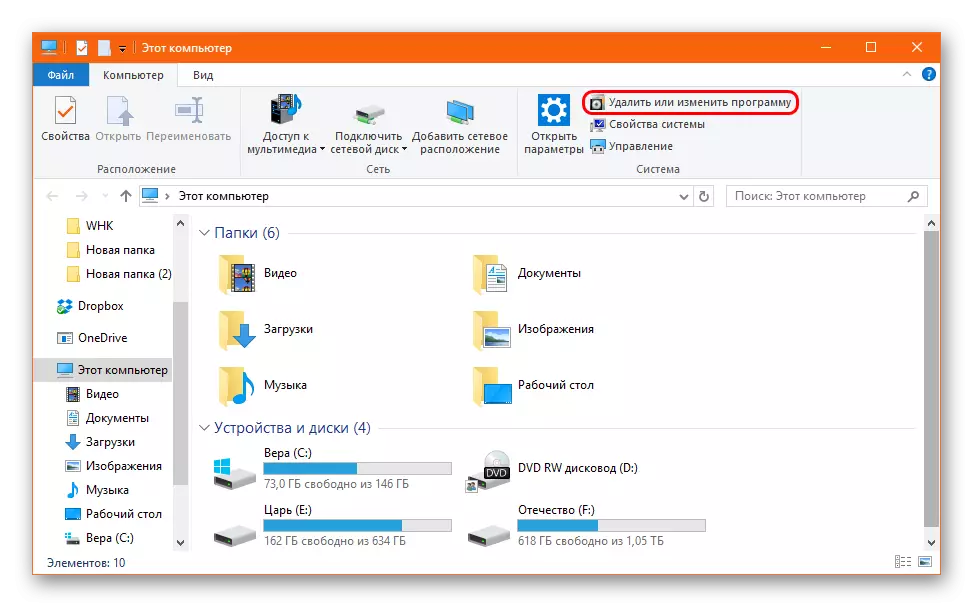
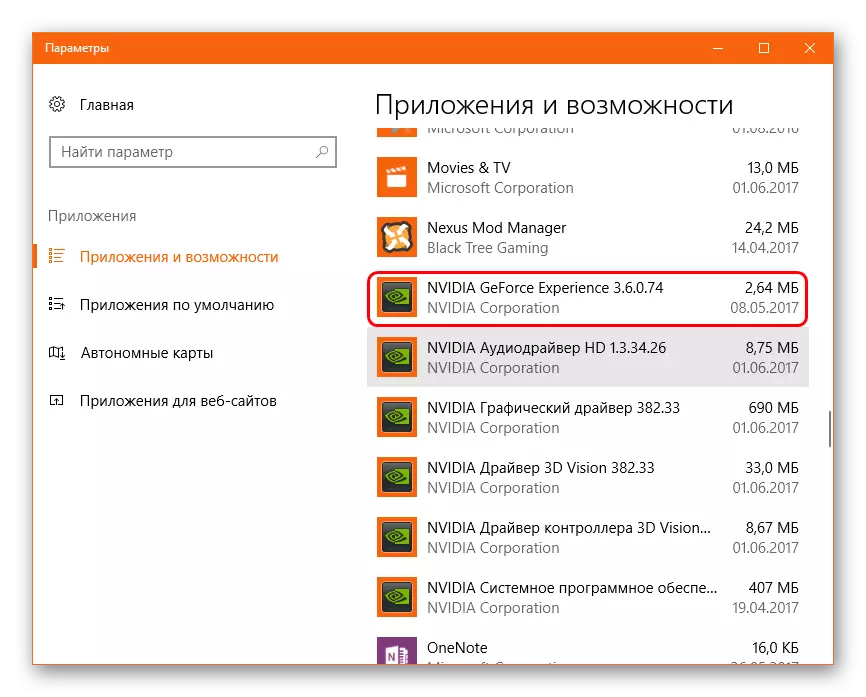

Μετά από αυτό, το πρόγραμμα θα διαγραφεί. Σε προηγούμενες εκδόσεις, ολόκληρη η συσκευασία NVIDIA συσχετίζεται επίσης και η αφαίρεση της GF EXP συνεπάγεται διαγραφή και οδηγούς. Σήμερα δεν υπάρχει τέτοιο πρόβλημα, έτσι ώστε όλο το υπόλοιπο λογισμικό να παραμείνει στη θέση τους.
Μέθοδος 3: Αφαίρεση μέσω "Έναρξη"
Ομοίως, μπορείτε να κάνετε χρησιμοποιώντας τον πίνακα εκκίνησης.
- Εδώ θα πρέπει να βρείτε το φάκελο "Nvidia Corporation".
- Μετά την ανακάλυψή του μπορείτε να δείτε μερικές επενδύσεις. Το πρώτο συνήθως απλά πηγαίνει απλώς εμπειρία geforce. Πρέπει να κάνετε κλικ στο πρόγραμμα κάντε δεξί κλικ και να επιλέξετε την επιλογή "Διαγραφή".
- Ένα τμήμα "Προγράμματα και εξαρτήματα" του τμήματος παραδοσιακού "πίνακα ελέγχου" θα ανοίξει, όπου πρέπει να βρείτε την επιθυμητή επιλογή. Παραμένει η επιλογή του και κάντε κλικ στην κορυφή του παραθύρου "Διαγραφή / αλλαγή προγράμματος".
- Στη συνέχεια, πρέπει να ακολουθήσετε τις οδηγίες του οδηγού απομάκρυνσης.

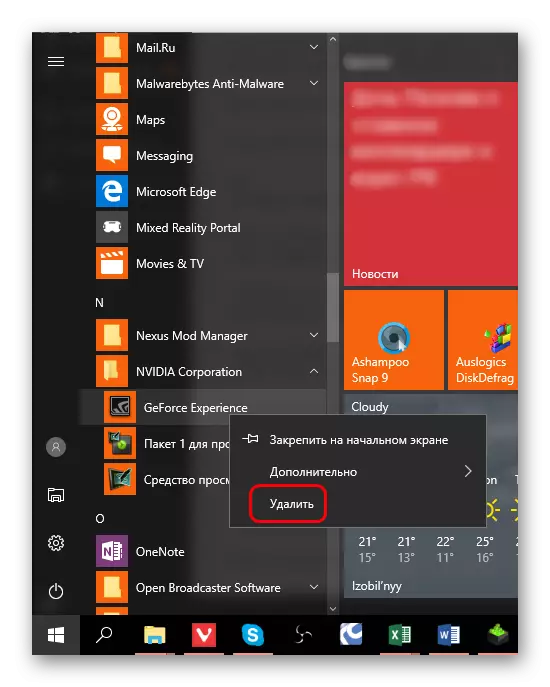
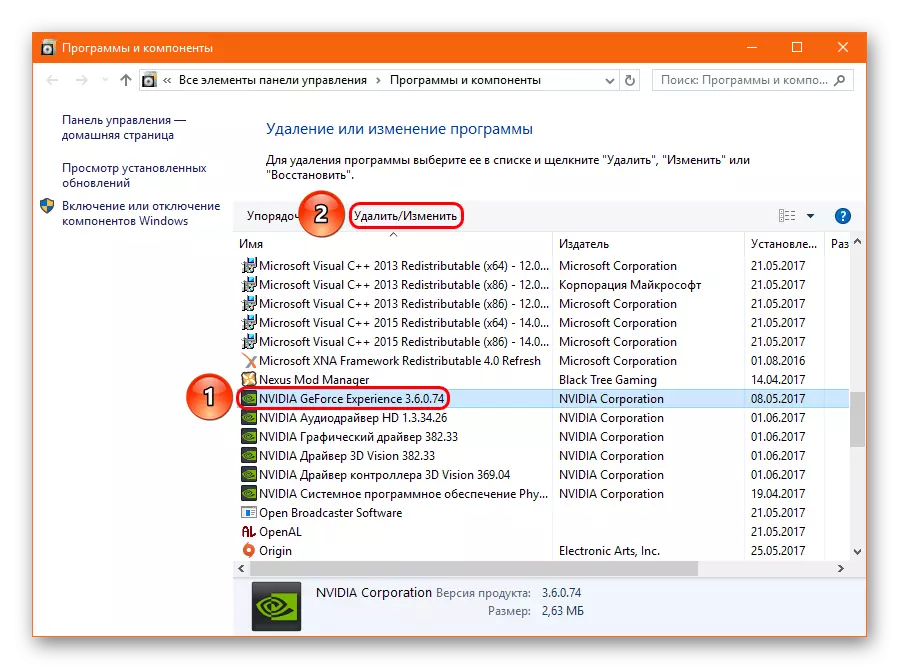
Αυτή η μέθοδος μπορεί να είναι κατάλληλη εάν στο "παράμετροι" αυτό το πρόγραμμα δεν εμφανίζεται για άλλους λόγους.
Μέθοδος 4: Μη τυποποιημένη μέθοδος
Πολλοί χρήστες αντιμετωπίζουν ότι ούτε οι "παράμετροι" ούτε στον πίνακα ελέγχου δεν εμφανίζουν αυτό το πρόγραμμα. Σε μια τέτοια κατάσταση, μπορείτε να πάτε μη τυποποιημένο τρόπο. Συνήθως στο φάκελο με το πρόγραμμα του αρχείου για απεγκατάσταση για κάποιο λόγο δεν υπάρχει. Έτσι, μπορείτε απλά να διαγράψετε αυτόν τον φάκελο.
Φυσικά, είναι απαραίτητο να ολοκληρωθεί η διαδικασία εκτέλεσης εργασιών, διαφορετικά το σύστημα θα αρνηθεί να διαγράψει ένα φάκελο με εκτελέσιμα αρχεία. Για να το κάνετε αυτό, κάντε κλικ στο εικονίδιο του προγράμματος στον πίνακα ειδοποιήσεων με το δεξί κουμπί του ποντικιού και επιλέξτε την επιλογή "Έξοδος".
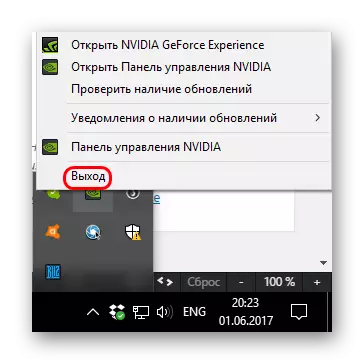
Μετά από αυτό, μπορείτε να διαγράψετε το φάκελο. Βρίσκεται κατά μήκος του τρόπου:
C: \ Αρχεία προγράμματος (x86) \ nvidia corporation \
Το όνομα της είναι η αντίστοιχη εμπειρία Geforce Nvidia.
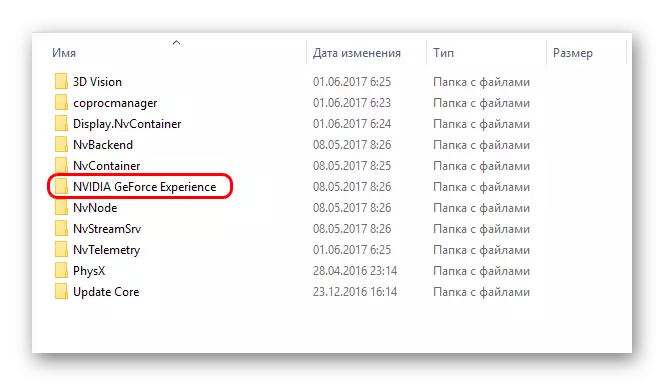
Μετά τη διαγραφή του φακέλου, το πρόγραμμα θα σταματήσει αυτόματα να ξεκινήσει όταν ο υπολογιστής είναι ενεργοποιημένος και δεν θα διαταράξει πλέον τον χρήστη.
Επιπροσθέτως
Πολλές πληροφορίες που μπορούν να είναι χρήσιμες κατά την αφαίρεση της εμπειρίας του geforce.
- Υπάρχει μια επιλογή να μην διαγραφεί το πρόγραμμα, αλλά απλά να μην το δώσετε να εργαστεί. Αλλά είναι σημαντικό να γνωρίζουμε ότι στην περίπτωση αυτή θα πρέπει να γυρίσει χειροκίνητα τη GF Exp για να ξεκινήσει χειροκίνητα τον υπολογιστή. Μια προσπάθεια να το αφαιρέσετε από την εκκίνηση δεν στεφαλώνεται - η διαδικασία προστίθεται ανεξάρτητα εκεί σε αυτόματη λειτουργία.
- Κατά την εγκατάσταση των προγραμμάτων οδήγησης από το NVIDIA, ο εγκαταστάτης προσφέρει επίσης την εγκατάσταση τόσο της εμπειρίας geforce. Προηγουμένως, εγκαταστάθηκε αυτόματα, τώρα ο χρήστης έχει μια επιλογή, μπορείτε απλά να αφαιρέσετε το κατάλληλο tick. Επομένως, μην το ξεχάσετε αν το πρόγραμμα δεν είναι απαραίτητο στον υπολογιστή.
Για να το κάνετε αυτό, κατά την εγκατάσταση, επιλέξτε "Επιλογή εγκατάστασης" για να μεταβείτε στη λειτουργία ρύθμισης λογισμικού που θα εγκατασταθεί.
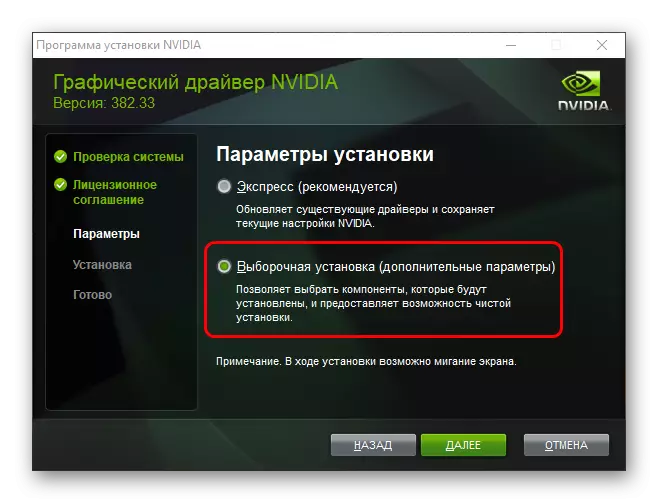
Τώρα μπορείτε να δείτε την εγκατάσταση της εμπειρίας της Nvidia Geforce. Παραμένει εύκολο να αφαιρέσετε ένα τσιμπούρι και το πρόγραμμα δεν θα εγκατασταθεί.

συμπέρασμα
Είναι αδύνατο να διαφωνεί ότι τα πλεονεκτήματα του προγράμματος είναι απαραίτητα. Αλλά αν ο χρήστης δεν χρειάζεται τις παραπάνω λειτουργίες και το πρόγραμμα δίνει μόνο δυσφορία στο φορτίο στο σύστημα και άλλες δυσκολίες, είναι καλύτερο να το διαγράψετε.
